Instagramではさまざまなリール動画が投稿されており、「私も作ってみたい!」と考えている方もいるのではないでしょうか。もしそうであるならば、テンプレートを使うのがおすすめです。
この記事では、Instagramのリール動画における基本情報やテンプレートを使うのがおすすめの理由などについて紹介しています。動画編集の際におすすめのアプリについても触れているので、ぜひ最後まで読んでみてください。
目次
豊富なテンプレート:簡単に多彩なリール動画生成
オートリフレーム機能:最速で自動に動画をリサイズ
AI画像生成機能:あなたの創造力を解放する

Part1.そもそもInstagramのリール動画とは?
リール動画とは、Instagramで設けられているショート動画です。最大90秒までという制限があるものの、現在はショート動画が人気であるため、デメリットにはなっていません。また、90秒以内であれば、複数の動画を組み合わせることも可能です。
1-1.リール動画のメリット
リール動画のメリットはいくつもあり、簡単にまとめると以下のことが挙げられます。
- エンゲージメントを高めやすい
- 気軽に多くの人に見てもらいやすい
- ショート動画ブームに乗れる
- フォロワーでなくても視聴可能
- 再生ボタンを押さなくても視聴できる
リール動画は画面全体に表示され、自動で再生されます。それでいて尺が短いからこそ気軽に視聴してもらいやすく、フォロワーでも見やすいことから、マーケティングとしても活用可能です。
1-2.他のInstagram動画との違い
Instagramでは、他にも動画の種類があり、フィード投稿の動画とストーリー投稿の動画があります。フィード動画は最長60分間の動画を投稿でき、長い尺の動画を見てもらいたい方におすすめです。ただ、現在ではリール動画として扱われています。
もう1つのストーリー動画は、投稿して24時間以内しか視聴できないという特徴があります。期間限定だからこそ、特別感を演出したいときにぴったりです。なお、Instagramに動画や写真を投稿する方法は以下の記事で紹介しています。
関連記事:インスタグラムで写真や動画を投稿する方法
Part2.Instagramのリール動画はテンプレートを使うのがおすすめ!
もしInstagramのリール動画を投稿しようと考えている方の中には、難しそうに思える方もいるかもしれません。もしそうであるならば、テンプレートを使うのがおすすめです。
2-1.テンプレートを使うのがおすすめの理由
テンプレートを使うのがおすすめの理由として、効率よく作業できることが挙げられます。テンプレートは、動画のレイアウトやエフェクトなのかあらかじめ決められているため、わざわざ自分で決める必要がなくなります。
ゼロから作る必要がないからこそ、動画編集初心者でも、短時間でプロ並みの動画に仕上げることが可能です。
2-2.テンプレートを用いたInstagramのリール動画の作り方
具体的な作り方は利用するアプリによって異なりますが、Filmoraという動画編集アプリを使う場合、以下のような流れになります。
Filmoraモバイル版の無料ダウンロードはこちら:
① アプリを起動して欲しいテンプレートを選ぶ
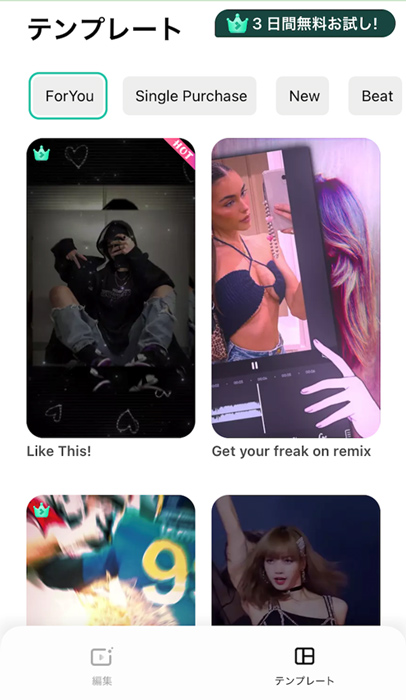
② 「作成する」を選ぶ
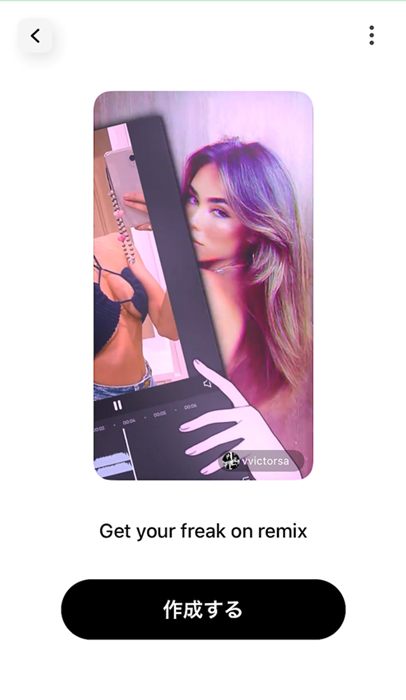
③ 速度調整やカットなどの細かい編集をする
④ エクスポートして保存する
Part3.テンプレートがそろっているおすすめの動画編集アプリ
上記で紹介したように、Instagramのリール動画を作る際には、テンプレートを使うのがおすすめです。その上で、テンプレートがそろっているおすすめの動画編集アプリとして、以下の5つが挙げられます。なお、すべてAndroidとiOS双方に対応している上に、基本無料で利用できるため、気になるものがある際は、ぜひダウンロードしてみてください。
第1位:豊富なテンプレート「Filmora」
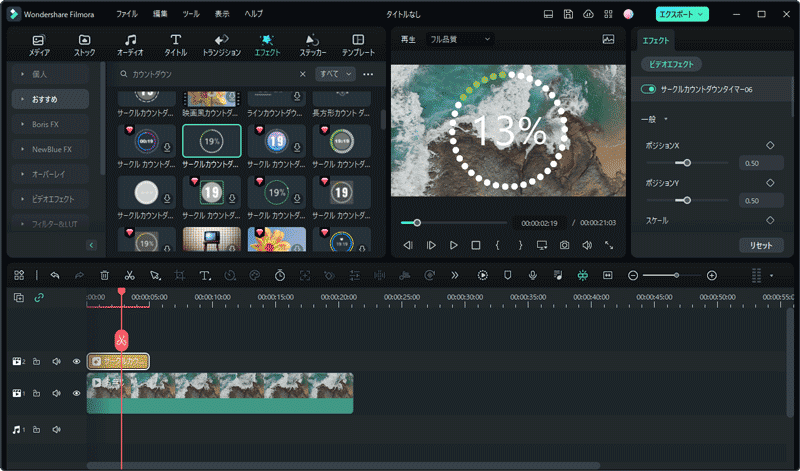
数ある動画編集アプリの中で、一番おすすめしたいものがFilmoraです。豊富なテンプレートが用意されている上にジャンル別で分けられているため、必要なものをすぐに見つけられます。
その上、Filmoraの場合はプロジェクトデモというテンプレートも用意されており、演出メインでテンプレートを選ぶことも可能です。他にもFilmoraでは、エフェクトのプレビュー機能が備わっていて、適用させる前にどのような演出なのか事前に確認できます。
|
主な機能 |
・AIコピーライティング機能 |
|
主なメリット |
・Instagramで使えるテンプレートが豊富 |
|
公式サイト |
第2位:3つのステップで作れる「Magisto」
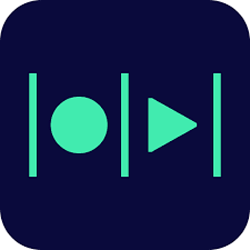
手軽にサクッとリール動画を作りたい方には、Magistoがおすすめです。Magistoはたった3つのステップで動画を作れるアプリであり、短時間でInstagram向けの動画を用意できます。
詳細に関しては、以下の記事でまとめているため、ぜひ読んでみてください。
関連記事:自動で動画編集してくれるアプリ「Magisto」の使い方
|
主な機能 |
・動画スタイル機能 |
|
主なメリット |
・3ステップで動画を作れる |
|
公式サイト |
第3位:デザイン全般ができる「Canva」

Canvaは、デザインに関するさまざまな機能がまとまった、オールインワンのアプリです。プロ品質のデザインをスマホで作成でき、動画編集はもちろんのこと、撮影した写真の編集や動画内で使えるロゴの作成なども可能です。
FilmoraやMagistoのような動画編集に特化したアプリではないからこそ、幅広い用途で使いやすいでしょう。
|
主な機能 |
・動画編集機能 |
|
主なメリット |
・デザイン関係の機能が一通りそろっている |
|
公式サイト |
第4位:操作が簡単「Promeo」

もし商品紹介動画やサービス紹介動画、店舗紹介動画といったビジネス用途の動画を作るのであれば、Promeoが向いています。Magistoと同様に、こちらも3ステップでサクッと動画を作れます。
動画広告系のテンプレートが多く、ビジネスシーンで大活躍するでしょう。また、AIが画像を自動で切り抜いてくれる機能も便利です。
|
主な機能 |
・動画広告関係のテンプレート |
|
主なメリット |
・Getty ImagesとiStockと連携している |
|
公式サイト |
第5位:ストーリー投稿もしたいなら「Unfold」
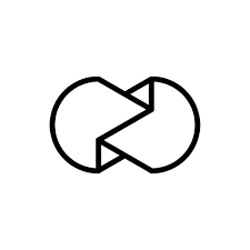
もしリール動画よりもストーリー向けの動画を作りたいのであれば、Unfoldがおすすめです。Unfoldはさまざまなストーリーテンプレートが用意されており、通常の動画を更に魅力的な作品に仕上げられます。
その上、投稿予定も決められているため、スケジュール通りに動画を投稿したいと考えている方にもぴったりです。
|
主な機能 |
・フィルター機能 |
|
主なメリット |
・ストーリーテンプレートがそろっている |
|
公式サイト |
Part4.リール動画の編集はスマホとPCどっちが良いの?
リール動画はスマホではなく、PCでも作れます。ただ、読者の中には「スマホとPC、どっちで編集したほうが良いの?」と悩んでいる方もいるかもしれません。そこでこの項目では、スマホとPCにおけるそれぞれのメリットとデメリットについて紹介します。
4-1.スマホで動画編集するメリット
スマホで編集する最大のメリットとして、手軽ということが挙げられます。撮影してすぐに編集できるからこそ、短時間ですぐにInstagramへ投稿できます。
また、スマホの動画編集アプリは基本無料で利用できるというのもメリットです。ウォーターマークが含まれていたり、機能が一部制限されていたりなどの問題もありますが、それでもお金がかからないからこそ、気軽に試しやすいでしょう。
4-2.スマホで動画編集するデメリット
デメリットとしては、PCと比べて本格的な動画編集ができないという欠点があります。どうしても機能性を考えるとPCソフトのほうが優れており、実際にプロの動画クリエイターもPCで作業しています。
現在では高機能な動画編集アプリもありますが、それでもハイクオリティな作品を作りたいのであれば、PCを使ってリール動画を作るのがおすすめです。
4-3.PCで動画編集するメリット
PCで動画編集するメリットとしては、上記で触れたような機能性だけではなく、大画面で編集できるというメリットもあります。スマホよりも大きな画面で作業できるため、細かいミスを見逃してしまうリスクを減らせます。
その上、PCはスマホよりもハイスペックなものが多く、4K動画といったサイズが重たい動画を作業しやすいでしょう。
4-4.PCで動画編集するデメリット
欠点としては、スマホのように持ち歩けないことです。外出先で作業できないからこそ、すぐにInstagramへリール動画を投稿したい方には不向きです。
また、PCを買う必要があるため、できる限り初期費用を抑えたい方には向いていません。
Part5.第1位のFilmoraはスマホとPCを連携できる!
今回第1位に選ばれたFilmoraは、マルチプラットフォームに対応していることもあり、スマホとPCで同じプロジェクトを作業できます。PCにも豊富なテンプレートがそろっているため、スマホ版と合わせてチェックしてみてください。
5-1.PC版Filmoraを使ったリール動画の編集方法
PC版Filmoraでリール動画を作る方法としては、以下の流れになります。
① Filmoraを起動して新しいプロジェクトを作る
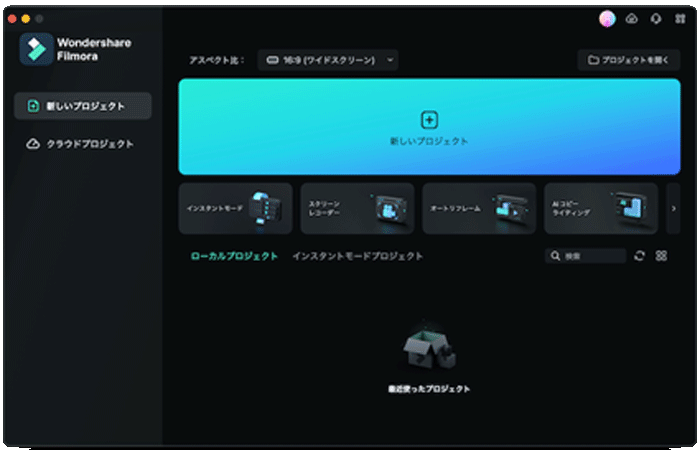
② テンプレートタブから使いたいものを選ぶ
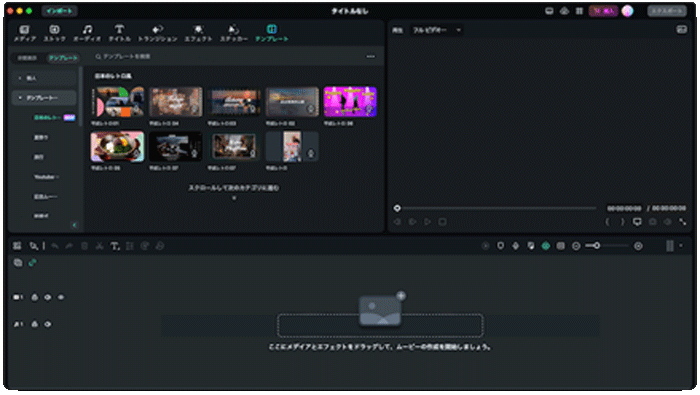
③ テンプレートに合わせて音楽や動画などを差し替える
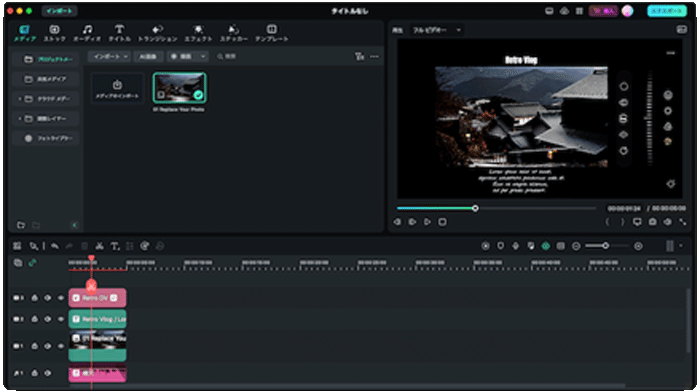
④ エクスポートして保存する
なお、リール動画を作る際のコツに関しては以下の記事で紹介しているため、ぜひ参考にしてみてください。
関連記事:【リールやTiktokの投稿に】Filmoraでショート動画を作る㊙テクニック5選
5-2.素材がない場合はFilmstockをチェックしてみよう!
Filmoraでは数多くの素材をそろえていますが、人によっては思うような素材が見つからないかもしれません。もしそうであるならば、Filmstockをしてみましょう。
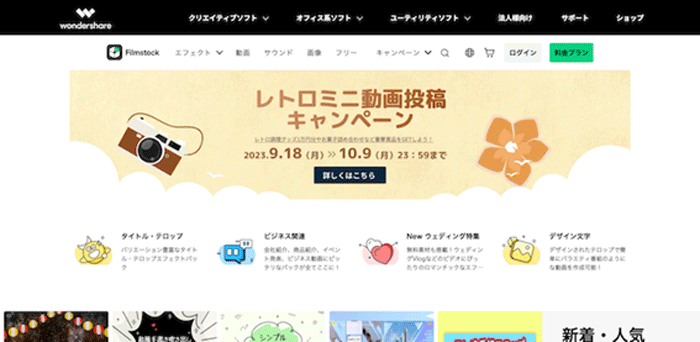
Filmstockは動画素材や写真素材、エフェクト素材など数多くの素材を取り扱っています。各ジャンルに応じた素材セットも用意されているため、理想的な素材を探している方はぜひチェックしてみてください。
テンプレートを使えば簡単にリール動画を作れる!
今回は、Instagramのリール動画における基本情報やテンプレートを使うのがおすすめの理由などについて紹介しました。リール動画は短い尺の動画であり、気軽に視聴してもらいやすかったり、フォロワーではない人でも見てもらいやすかったりなどのメリットがあります。
その上、FilmoraやMagistoなどリール動画を作れるアプリも豊富にあるため、この機会にぜひチャレンジしてみてはいかがでしょうか。






役に立ちましたか?コメントしましょう!